ps调出经典的人物黑白色调
来源:未知
作者:情非得已
学习:1124人次
对数码后期处理来说,设计师对照片的第一感觉很重要,因为这决定了后面一系列调整和设计的基本思路。调色的步骤和设计技法千变万化,但最终目的都是为了达到更加唯美的视觉效果,更好地呈现出更完美的作品。
想要让一张人像照片具有唯美的视觉效果,在制作时对颜色要非常敏感,色彩在作品中起到的作用是最重要的。通过调色,能使图片更加美观。
这里我们针对以一组照片为例子,调出五种不同的流行色调。①、低饱和艳丽色的制作②、黑白经典色的制作③、金属黄色的制作④、黑白+素材的制作⑤、晶银妆面的制作。
下面是黑白+素材制作:
黑白+素材的制作
原图:

效果图:

1、先是在PS5里面打开原图,用“曲线”分别调整不同的通道照片。使原本暗红发灰的照片变得亮丽、通透,调整后合并图层。然后用修补工具修饰液化皮肤。
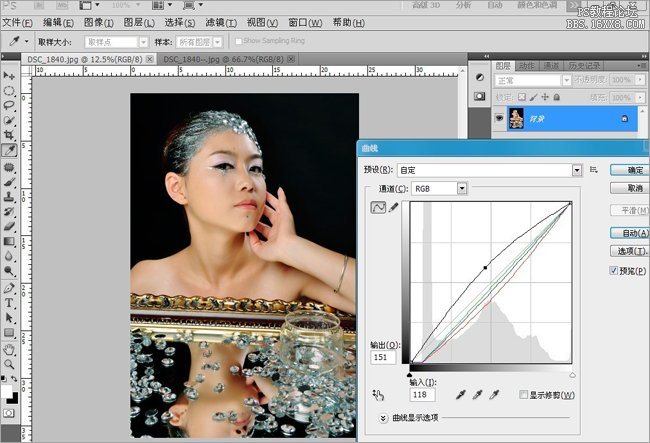
学习 · 提示
相关教程
关注大神微博加入>>
网友求助,请回答!







